Proxy SMTP : Message de refus
Lorsqu'un contenu est refusé, le Firebox envoie un message de refus par défaut qui remplace le contenu refusé. Ce message apparaît dans l'e-mail d'un destinataire lorsque le proxy bloque un e-mail. Vous pouvez changer le texte de ce message de refus. La première ligne du message de refus est une section de l'en-tête du message. Vous devez inclure une ligne vide entre la première ligne et le corps du message.
Le message de refus par défaut apparaît dans la zone de texte Message de refus. Pour le modifier et le personnaliser, utilisez les variables suivantes :
%(reason)%
Inclut la raison du refus du contenu de la part du Firebox.
%(filename)%
Inclut le nom du fichier du contenu refusé.
%(virus)%
Inclut le nom ou l'état d'un virus pour les utilisateurs Gateway AntiVirus.
%(action)%
Inclut le nom de l'action entreprise. Par exemple : verrouiller ou enlever.
%(recovery)%
Inclut si la pièce jointe peut être ou non récupérée.
Pour configurer le message de refus :
- Dans la configuration de l'action de proxy SMTP, sélectionnez Message de Refus.
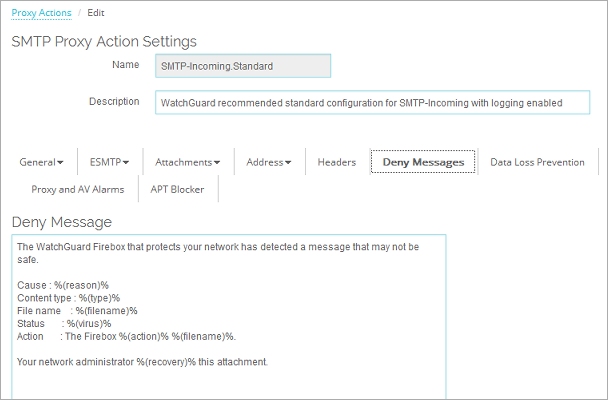
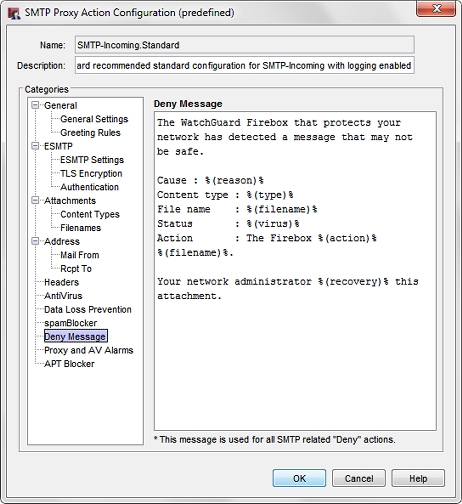
Configuration du Message de Refus de l'Action de Proxy SMTP dans Policy Manager
- Tapez un message personnalisé dans la zone de texte Message de Refus.
- Pour modifier les paramètres d'une autre catégorie dans ce proxy, reportez-vous à la rubrique dédiée à cette catégorie.
- Enregistrez la configuration.
Si vous avez modifié une action de proxy prédéfinie, vous devrez cloner (copier) vos paramètres sur une nouvelle action au moment d'enregistrer les modifications.
Pour plus d'informations sur les actions de proxy prédéfinies, voir À propos des Actions de Proxy.